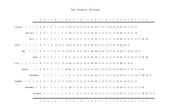Paso 5: Consejos adicionales
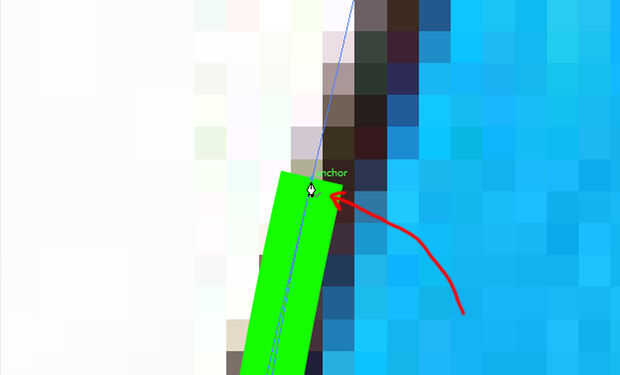
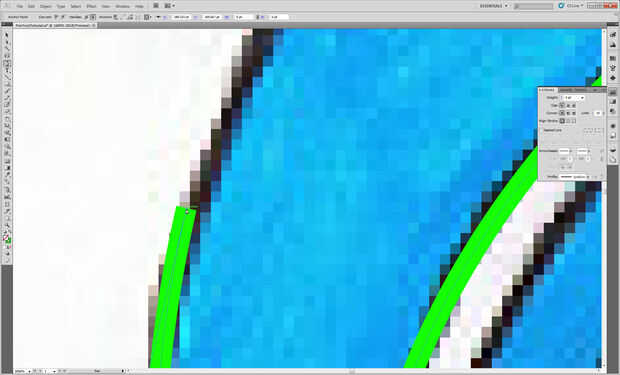
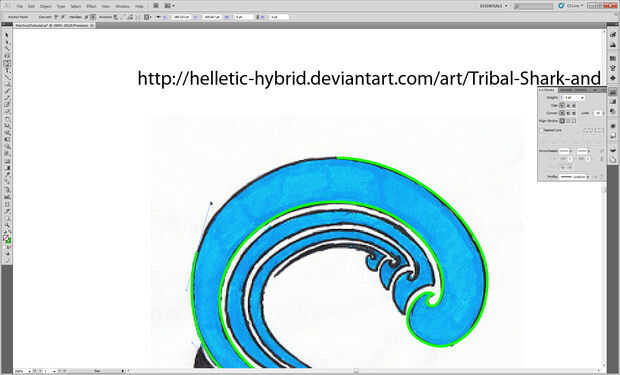
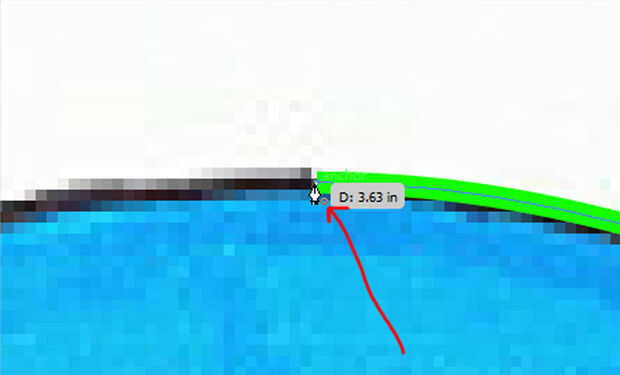
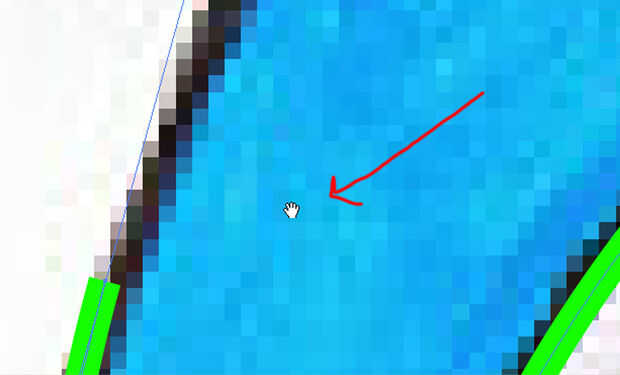
romper la continuidad de la herramienta pluma. Cuando esto sucede, simplemente haga clic en el último punto de ancla
la dejaste en. Aviso que Slash un poco aparece en la parte inferior de tu cursor. Esto indica que
que al hacer clic en la herramienta pluma se reanudará en este punto de anclaje y todas las otras hace clic en voluntad
resultar en líneas conectadas. (Tener guías inteligentes encendido [en la ficha vista o acceso directo Ctrl + U]
también ayudará a mostrar las palabras ancla y mango cuando pase el cursor sobre estas
puntos) este clic debe ser tratada al igual que el primer punto de ancla, haga clic y arrastre para crear un mango.
Al volver a unirse a una ruta existente, un simple clic mantendrá la manija en el lado de las existentes
camino, pero no en el otro lado.
Otra cosa a notar, es cuando vas a terminar un objeto y conectar la hacen dos anclas
seguro que ves un círculo pequeño pop-up al lado de tu cursor. Esto indicará que el siguiente haga clic en le
completa el objeto sin los agujeros.
A veces es importante acercarse a las áreas (mantener presionado Alt y uso un ratón rueda fácilmente
zoom donde se encuentra el cursor sin perder la continuidad de la herramienta pluma).
Una vez ampliada también es necesario moverse su ventana para ver donde están rastreando.
Hay dos buenas opciones (que yo conozca) para ajustar la vista manteniendo la continuidad de la herramienta pluma.
Lo primero es usar el navegador (que puede encontrarse en la pestaña de la ventana), y en segundo lugar está la espera abajo
la barra espaciadora para utilizar la herramienta de mano (otra vez esto funciona similar a Ctrl y Alt trucos claves, donde
la herramienta pluma aún estará activa después de soltar la barra espaciadora).